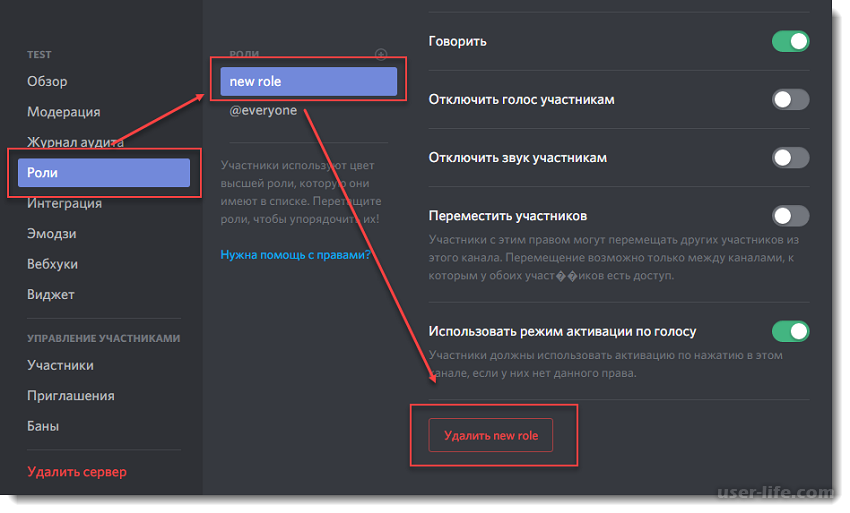Очистить чат Discord с помощью бота
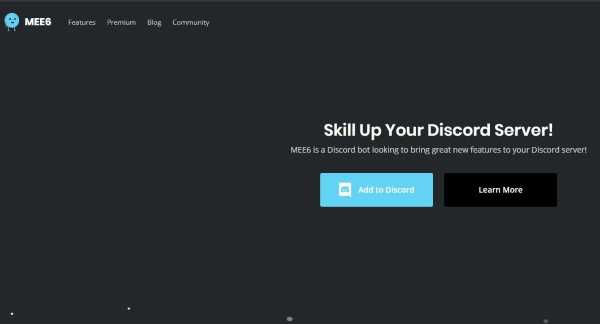
Безусловно, самый простой способ почистить канал — использовать бота. В Discord есть боты для всего, и они идеально подходят для хозяйственных задач, таких как очистка чатов. Есть несколько чат-ботов, но одним из самых распространенных является Mee6 Bot.
Чтобы добавить бота в Discord, вам нужно быть администратором или иметь права на управление сервером в вашей роли. Если вы этого не сделаете, вы не сможете добавлять ботов. Чтобы проверить, есть ли у вас разрешения, сделайте следующее:
- Выберите сервер, на который вы добавляете бота.
- Нажмите Настройки сервера в меню справа (стрелка справа от имени вашего сервера).
- Выберите Ролии убедитесь, что включен параметр Администратор или Управление ролями. Возможно, вам придется нажать Разрешения по умолчанию вверху, чтобы найти роли администратора.
Если вы не видите Настройки сервераили вы не можете переключаться между режимами «Администратор» или «Управление сервером», у вас недостаточно прав, и вам нужно поговорить с владельцем сервера. Если у вас есть разрешения и один из этих параметров включен, вы можете добавить бота.
Добавление бота
В этой статье мы будем использовать бота Mee6. Этот универсальный и надежный бот может выполнять множество административных задач в Discord, включая очистку чата.
Чтобы добавить бота, сделайте следующее:
- Перейдите на этот сайт и выберите (оставьте эту страницу открытой).
- Войдите в свою учетную запись Discord.
- Выберите сервер, который хотите очистить.
- Авторизуйте бота для этого сервера.
- Вернитесь на веб-страницу MEE6.
- Выберите сервер, на который вы только что добавили его, в правом верхнем углу, если он еще не выбран, затем выберите параметр Модератор и нажмите Да при появлении запроса.
- Вернитесь на свой сервер и введите !clear, или !clear100. Какой из них наиболее подходит.
При необходимости вы также можете очистить чаты от отдельных лиц. Очистка чата пользователем полезна, если кто-то стал токсичным или опубликовал кучу сообщений, которые никто не хочет видеть. Используйте команду ‘!clear @’ для очистки пользователей’ предыдущая сотня сообщений.
Еще один полезный и популярный бот — CleanChat. Это работает примерно так же.
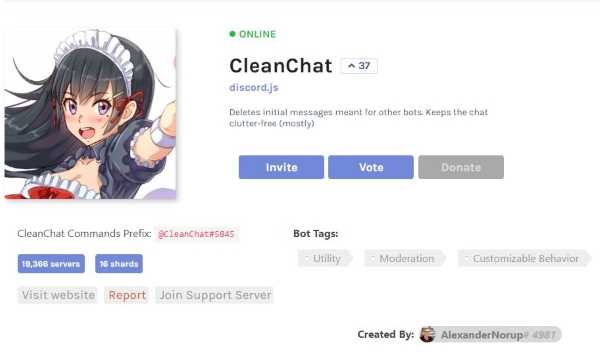
Инструкция, как очистить групповой чат
Иногда нужно почистить сообщения и в группе. И здесь не придётся «изобретать велосипед». Алгоритм действий здесь точно такой же, как и в обычных чатах. Вы выбираете сообщение и удаляете его, поставив галочку «Удалить у всех». И всё. Но группа это всё же не совсем обычный диалог. Где-то на просторах интернета наткнулась на одно забавное мнение, что администратор может просмотреть историю удалений. Сомневаюсь, что эта информация точная – по крайней мере, я не заметила такой фишки. Но одно преимущество в том, чтобы быть админом, есть – вы можете избавиться от мнения любого члена беседы. Инструкцию не прикладываю – эта задача также решается предельно просто, так же, как и обычное удаление.
Зачем нужны боты для Дискорда
Ботами сейчас никого не удивишь, их создают и используют, чтобы было проще выполнять однотипные и рутинные задачи в мессенджерах и соцсетях. Боты популярны не только в Дискорде, а также во ВКонтакте, Телеграме, Вайбере и много где еще.
Итак, вы решили, что пора запустить парочку полезных ботов для сервера Дискорда, но пока не знаете, с каких начать. Большинство ботов упростят работу с приложением, помогут сэкономить время и повысить эффективность управления сервером.
В Дискорде с помощью бота можно поприветствовать нового участника канала или удалить его, если он использует стоп-слова и нарушает правила канала.
А еще боты в Дискорде могут, например:
- искать и воспроизводить музыку, собирая ее в плейлисты;
- проводить голосования и опросы;
- распределять роли;
- модерировать серверы;
- переводить текст;
- удалять сообщения из чатов;
- награждать активных пользователей и выдавать роли за достижение уровней.
Как удалить одно сообщение в Директе
Сначала мы рассмотрим способ удаления одного сообщения. Удаленное сообщение исчезает сразу у обеих пользователей, у отправителя и получателя. Даже если собеседник успел его прочитать.
На Iphone
Чтобы удалить отдельное сообщение в переписке на Iphone, выполните три шага:
- Откройте Direct Messenger;
- Выберите необходимый диалог и нужное сообщение;
- Зажмите сообщение и выберите опцию «Отменить отправку»;
- Сообщение пропадет из диалога и у вас, и у собеседника.
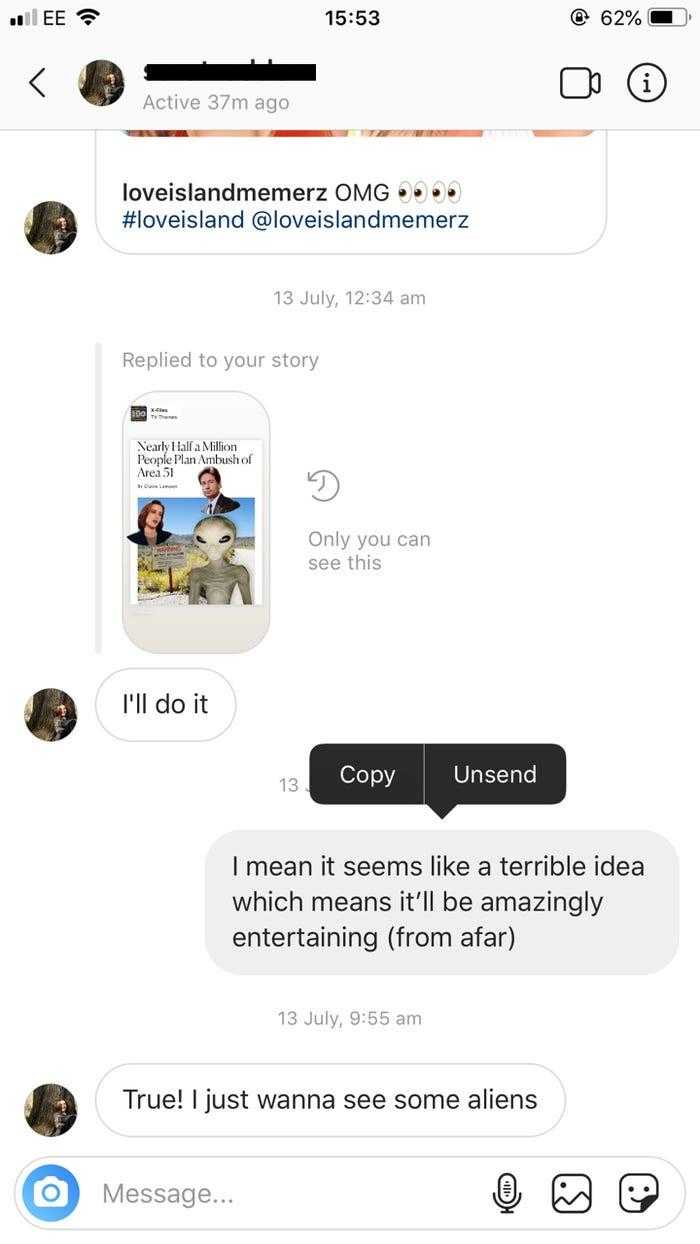
На Android
Итак, как же удалить сообщение в директе Instagram на операционной системе Android?
- Для начала зайдите в раздел Direct и откройте диалог с пользователем, общение с которым нужно очистить;
- Найдите нужное сообщение, зажмите пальцем, пока не высветится дополнительное меню;
- Выберите в меню пункт «Отменить отправку сообщения»;
- Подтвердите отмену отправки и наслаждайтесь очищенным диалогом!
Таким легким способом вы очистите диалог и у себя, и у собеседника. Учтите, как и на Iphone, если после сообщения есть надпись «Просмотрено», другая сторона уже видела отправленную информацию.
 |
 |
 |
 |
На компьютере
В веб-версии Instagram на компьютере раздела директ нет. Но вы можете воспользоваться сторонним приложением. Они позволяют переписываться в Direct Messenger и легко удалять переписку. Для операционной системы Windows подойдет официальное приложение в Instagram, а пользователям Mac OS мы рекомендуем Flume.
Рассмотрим, как очистить Instagram Direct в приложении для Windows.
- Откройте раздел личных сообщений и выберите нужную переписку;
- Наведите курсор мыши на сообщение, которое собираетесь удалить, и зажмите левую кнопку мыши, пока не появится кнопка «Отменить отправку сообщения»;
- В появившемся уведомлении подтвердите очистку.
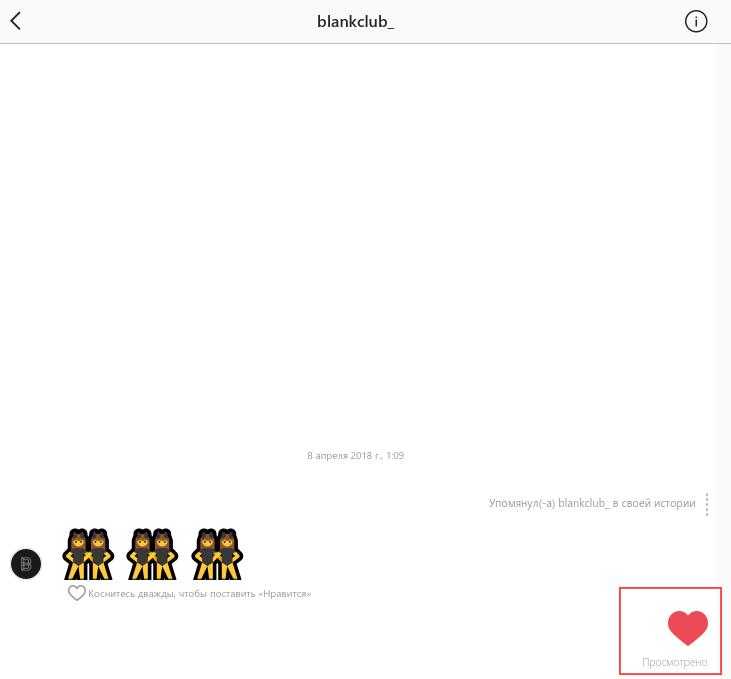 |
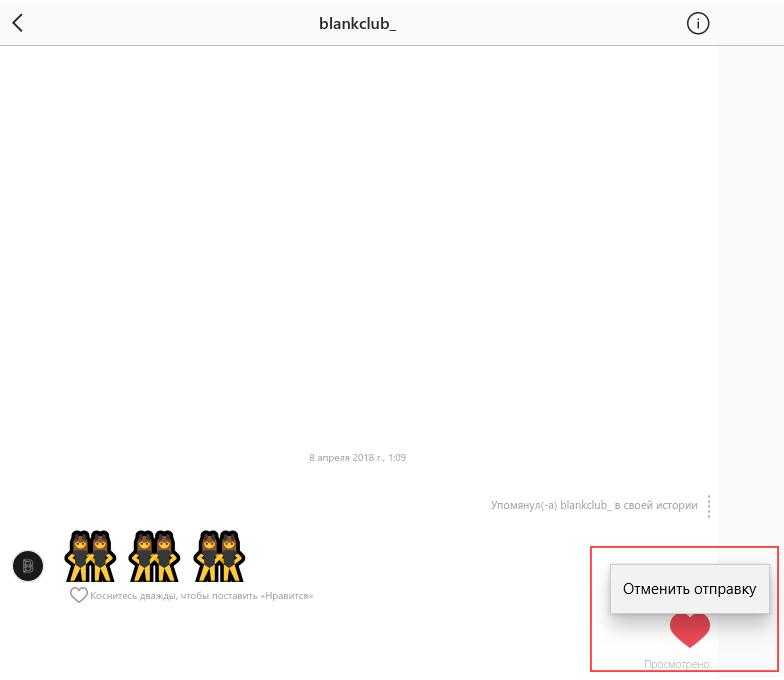 |
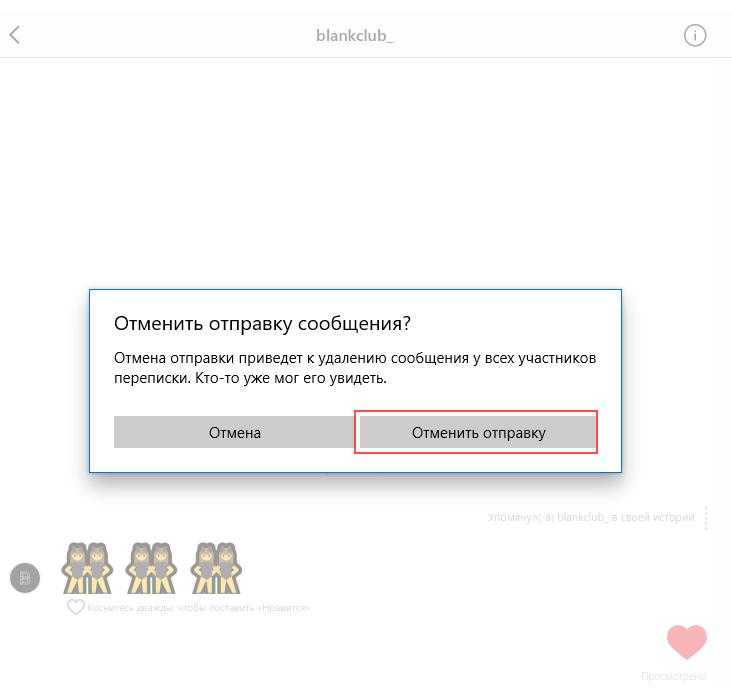 |
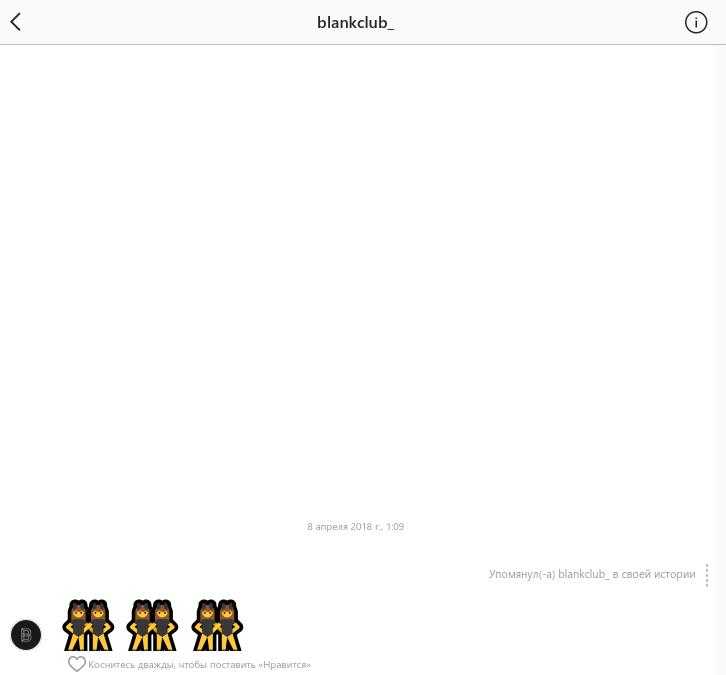 |
Как и в случае очистки диалога с мобильного устройства, сообщение пропадет у всех участников переписки. Но стоит учитывать, что если вы не удалили сообщение моментально после отправки, его уже могли прочитать.
Эмулятор
Пользоваться Instagram на компьютере можно и с помощью специального приложения, имитирующего работу Android. Такая программа устанавливается на устройствах с Windows и Mac Os. Эмулятор позволит пользоваться Instagram, сохраняющим полный функционал мобильного приложения, и другими программами из Google Play.

Мы рассмотрим очистку директа в эмуляторе BlueStacks, одним из мощнейших представителей таких приложений. После установки эмулятора, скачайте Instagram и зайдите в нужный аккаунт. Вы увидите, что приложение аналогично своей мобильной версии.
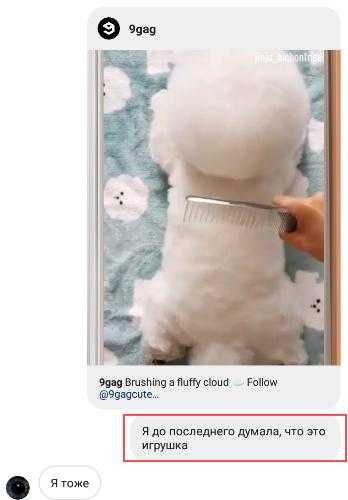 |
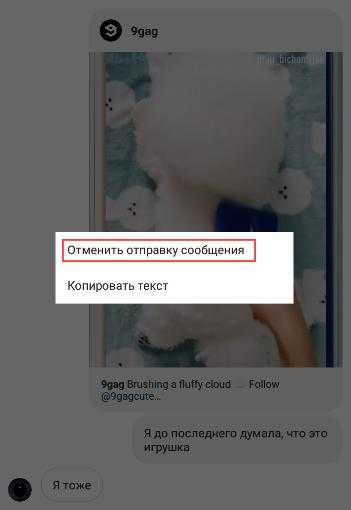 |
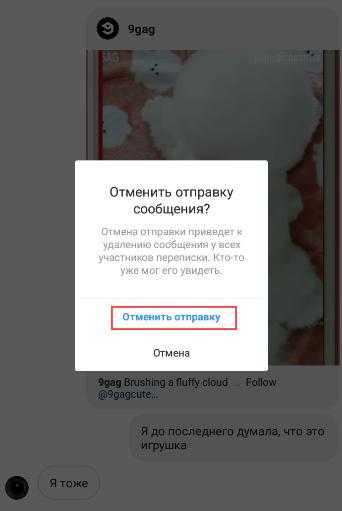 |
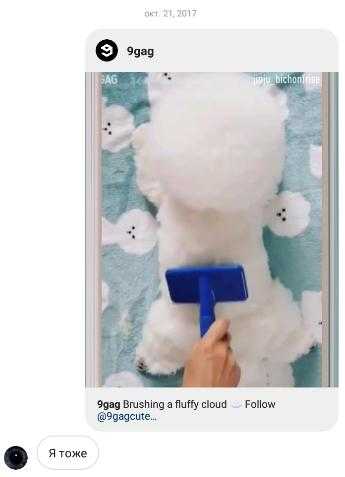 |
А потому и удаление сообщений будет как в полной версии Instagram. Зайдите в директ, зажмите нужное сообщение левой кнопкой мыши и отмените отправку сообщения. После чего оно исчезнет у всех участников диалога. Остается надеяться, что они не успели его прочитать до удаления!
Зачем нужно чистить чаты
Общаться через интернет настолько легко, что хочется этим удобством пользоваться снова и снова. Иногда, из-за такой легкости, можно нажить себе проблем. Дело в том, что приватная переписка, сохраняется и запросто может попасть на глаза нежелательным людям.
Решение проблемы не очень сложное, нужно только периодично успевать подчищать смс, пока всевидящий глаз ваших знакомых не сумел высмотреть компромат. Потребностью удалять переписку может быть банальной приверженностью к порядку
Когда все каналы, уже созданы довольно давно, и ленты похожи на бесконечность, зачем их хранить – если там нет ничего важного?
Вполне разумно избавиться от них также с целью освобождения места. А самое подозрительное лучше удалять сразу после отправки, чтобы их не успели прочитать другие люди.
Можно ли стереть отправленное сообщение
Удалять переписки достаточно часто приходится не ввиду их секретного содержания или необходимости обезопасить информацию, а для того, чтобы очистить хранилище, стереть старые ненужные данные. Telegram позволяет удалить отправленное послание не только у себя, но и у своего собеседника.
Можно навсегда удалить сообщения, если пошагово выполнить нижеприведённую инструкцию. В первую очередь следует найти именно тот диалог, который не нуждается в дальнейшем хранении, затем выделить весь текст или его часть и убрать посредством нажатия на кнопку «Delete» (можно воспользоваться функцией «Удалить»).
Такое действие поможет навсегда избавиться от части переписки, не возвращаясь к её содержанию.
Как удалить всю переписку в Дискорде?
Начиная постигать азы использования приложения Discord, у новичков возникает немало вопросов. Одной из самых актуальных тем для обсуждения является вопрос, касающийся того, как очистить историю чата в Discord.
Как правило, при попытке реализовать данную задачу через интерфейс мессенджера, многие новички сталкиваются со определенными сложностями. Как же очистить историю чата в Дискорде?
Удаление сообщений в Discord
Существует несколько методов, как очистить историю чата в Discord. Каждый из них заключается в выполнении определённых действий.
Поэтому предлагаем вам более детально рассмотреть каждый способ очистки истории чата в Discord.
Способ №1 – очистка истории переписки по одному смс
Данный метод сгодится тогда, когда есть необходимость в удалении только определенного сообщения, своего либо собеседника, поскольку для полной очистки таким методом потребуется немало времени.
Алгоритм удаления сообщения имеет следующий вид:
- Запускаем приложение.
- Переходим к беседе, в которой необходимо удалить смс.
- Наводим курсор мыши на удаляемое письмо, нажимаем на него. Также можно кликнуть по вертикальному троеточию, располагающемуся справа от сообщения.
- После этого появится небольшое окно, в котором нужно выбрать пункт «Удалить»/ «Удалить сообщение».
- Останется только подтвердить свое действие, нажав соответствующую кнопку «Удалить».
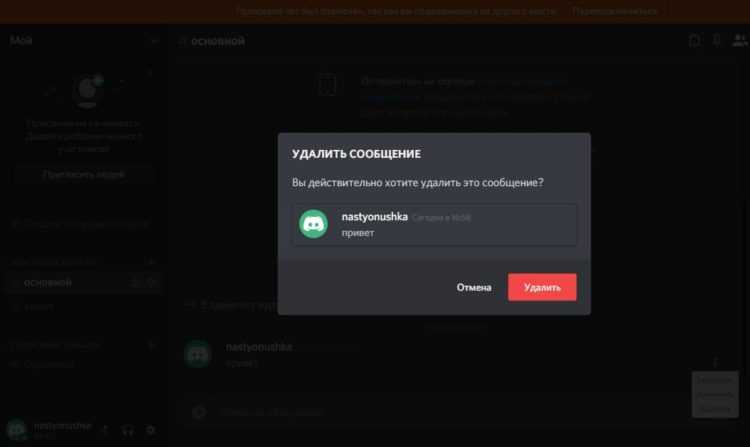
Способ №2 – удаляем весь чат
Очистить историю чата можно путем полного удаления всей переписки. Если в чате нет никаких ценных сведений, то его можно полностью удалить.
Для этого требуется выполнить следующие действия:
- Загружаем мессенджер D
- Переходим к каналу, который вы хотите полностью удалить.
- Кликаем по значку шестеренки рядом с названием канала левой клавишей мыши.
- В выпадающем окне, в самом низу, выбираем пункт «Удалить канал».
- Во вновь появившемся окне подтверждаем свои действия нажатием красной кнопки «Удалить канал».
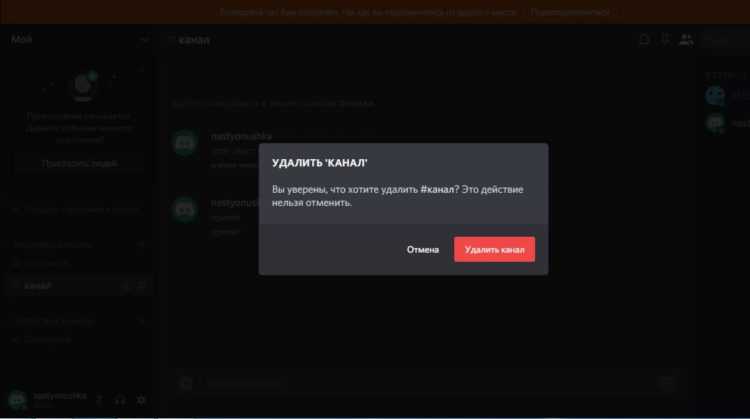
Способ №3 – запуск скриптов
Данный метод несет определённую опасность. Ведь те, кто плохо разбирается в подобных темах, могут подвергнуть опасности свои личные данные или же почистить не то, что нужно. Поэтому несколько раз подумайте, есть ли необходимость в использовании данного способа очистки истории чата.
Прежде чем запустить скрипты, их обязательно стоит проверить, чтобы не содержались какие-либо сведения, позволяющие открыть доступ к вашим личным данным.
В том случае, если скрипт проверенный, то процедура очистки чата в Discord с помощью данного метода выглядит следующим образом:
- копируем скрипт;
- вставляем в поле для введения текстового сообщения;
- запускаем.
Благодаря этому варианту очистки чата переписки можно удалить огромное количество писем. Тут же хотелось бы повториться, данный вариант подходит исключительно опытным юзерам.
Способ №4 – очистка сообщений за последние 7 дней
Данный метод походит тогда, когда возникает необходимость в удалении от определённого собеседника.
Алгоритм удаления истории чата выглядит следующим образом:
- Запускаем приложение.
- Переходим к текстовому каналу, наводим курсор мыши на юзера, сообщения от которого вы хотите удалить, и кликаем правой кнопкой мыши.
- В выпадающем окне выбираем пункт «Забанить» и отмечаем время, за которое необходимо провести очистку переписки – 24 часа либо 7 дней. Остается нажать «Забанить» и вуаля, этот юзер не будет больше принимать участие в общении на канале до тех пор, пока вы его не разбаните.
Подытожим
Вместо заключения хотелось бы сказать следующее: Discord – уникальная платформа для общения, позволяющая обмениваться текстовыми, голосовыми сообщениями, а также совершать видеозвонки в режиме реального времени, и все это, не покидая свою любимую компьютерную игру.
Такой функционал был разработан специально для геймеров, но благодаря высокому качеству своей работы, этим приложением пользуются не только любители компьютерных игр. И если вы решили стать юзером Discord, то поверьте, вы ни разу не пожалеете о своем решении!
Как очистить чат Discord (сообщения канала)
Предыдущий вариант позволяет скрыть личные сообщения. В этом разделе вы узнаете, как очистить чат Discord в сообщениях канала.
Когда дело доходит до удаления сообщений канала в Discord, вы можете использовать три метода.
В этом разделе нашей статьи мы объясним эти три метода, чтобы вы могли их использовать.
Кстати, помимо обучения очистке чата Discord, давайте разберемся как записать звонок в дискорде.
Способ 1: очистить сообщения канала в Discord вручную
Ручное удаление — это первый метод, который мы представляем для удаления сообщений канала в чате Discord. Ниже приведены шаги, чтобы сделать это.
1) В качестве первого шага вы должны открыть текстовый канал (где находится соответствующее сообщение).
2) Теперь наведите указатель мыши на соответствующее сообщение, чтобы увидеть значок с тремя точками. Этот значок содержит параметры, относящиеся к сообщению.
Это сообщение появляется на правой стороне экрана. Затем вы должны выбрать опцию «Удалить».
3) Подтвердите удаление.Этот вариант отлично работает, если удаляется всего пара сообщений. Однако этот метод может не сработать, если у вас много текстовых сообщений. В этом случае придется придумать другой удобный способ.
Кроме того, если вам интересно как появиться офлайн в Discord, вам следует ознакомиться с этими руководствами.
Метод 2: Очистить сообщения канала в Discord с помощью бота
Вы можете рассмотреть возможность использования бота, когда есть несколько сообщений, которые нужно удалить из чата Discord.
Существуют определенные боты, которые можно использовать для удаления сообщений. При поиске бота нет недостатка в вариантах выбора.
Но если вы можете выбрать бота, такого как MEE6, это будет здорово, поскольку он дает результаты. Кроме того, установка этого бота довольно проста по сравнению с другими вариантами.
Ниже приведены шаги по удалению сообщений с помощью MEE6 Bot.
1) Войдите на свой сервер Discord.
3) Теперь выберите опцию «Добавить в Discord» и дайте ей необходимое разрешение на сервере.4) Выберите сервер, на который вы будете устанавливать бота.
5) Авторизуйтесь, когда MEE6 запрашивает разрешения.
6) На панели управления MEE6 вы должны включить опцию модерации плагина.
7) После установки вы увидите большой набор команд для использования.
После авторизации вы сможете использовать несколько команд для очистки сообщений. В этом случае мы рекомендуем использовать ‘!clear @username’. Эта команда удалит 100 сообщений от пользователя.
Если вы используете ‘!clear 1000’, вы удалите 1000 предыдущих сообщений на соответствующем канале. Число в команде определяет количество сообщений, которые вы можете удалить.
Однако максимальное количество сообщений — 1000. С помощью этого метода бота вы можете удалить до 1000 сообщений одновременно. Это очень удобный вариант по сравнению с предыдущими вариантами, когда вам нужно удалить большое количество сообщений.
Кроме того, вот самые смешные песни для преобразования текста в речь и лучший средство смены голоса для Discord на Chromebook для вашей справки.
Метод 3. Очистить сообщения чата Discord путем клонирования и закрытия
В общем, MEE6 должен работать нормально, если не случится чего-то жалкого. Однако, если это не сработает, должен быть другой способ узнать, как очистить чат Discord.
Хотя бот MEE6 действительно удобен, когда дело доходит до удаления больших объемов сообщений, иногда он может дать сбой.
Таким образом, вы можете попробовать этот вариант клонирования, если у вас не получилось с ботом MEE6. Мы объясним, как решить проблему, клонировав канал для этой опции.
Фактически, с помощью этого метода вы создаете совершенно новую копию канала. Однако новый созданный вами канал не будет содержать никаких старых сообщений. Ну, это сложный процесс, верно?
Используйте исчезающие сообщения
Отправляете собеседнику данные, которые предназначаются только ему? Или боитесь, что он поделится отправленной информацией с другими? Используйте исчезающие сообщения!
Таким способом можно отправить текст, фотографию или составить полноценную сторис. С одним отличием — посмотреть ее можно только один раз. После этого контент удалиться из переписки.
Чтобы создать такое сообщение, выберите диалог с нужным пользователем и следуйте инструкции:
- Нажмите на значок с фотоаппаратом в левом нижнем углу.
- Если отправляете текст:
- Пролистайте влево, пока не увидите внизу кнопку «Создать»;
- Выберите функцию «Разовый просмотр»;
- Введите текст, прикрепите нужные наклейки и смайлы, отправьте сообщение.
- Если отправляете фотографию:
- Выберите нужное фото из «Галереи»;
- Установите опцию «Разовый просмотр».
Пока собеседник не просмотрел сообщения, они выделены синим цветом. После одного просмотра на их месте появится значок «бомбочек», при нажатии на которые ничего не произойдет. Как бы пользователь не хотел снова посмотреть контент — у него это не выйдет.
Вариант 1: Программа для ПК
Огромное количество аудитории Discord пользуется данным мессенджером на компьютере, загрузив для этого фирменное приложение. Поэтому сначала разберем примеры того, как происходит удаление сообщений и всей переписки в этой программе. Выберите один из предложенных далее вариантов, отталкиваясь от собственных потребностей, и выполните его.
Закрытие переписки с пользователем
Если беседа с определенным юзером уже завершена и в хранении всех диалога надобность отсутствует, можно закрыть его, удалив из списка личных сообщений. Учитывайте, что предыдущая история снова будет видна, если этот пользователь или вы ему отправите новое сообщение, используя для этого другие средства, например быстрый переход к общению через канал на сервере.
- Для реализации поставленной задачи на панели слева нажмите по первому значку, перейдя тем самым в список диалогов.
Найдите там переписку с необходимым человеком, наведите на нее курсор и нажмите по появившейся кнопке в виде крестика.</li>
Никаких предупреждений или уведомлений не появится и текущая беседа сразу будет закрыта. Как уже было сказано, восстановится она при отправке нового сообщения.</li>
</ol>
Поочередное удаление сообщений в личной переписке
Стандартная функциональность Дискорда не позволяет безвозвратно очистить личную переписку от всех сообщений сразу, поэтому их придется чистить поочередно, выбирая и стирая каждую реплику. Да, это займет некоторое время, но при этом восстановить сообщение уже никак не получится.
- Перейдите к списку диалогов и выберите нужный так, как это было показано выше.
Наведите курсор на одну из реплик и нажмите по появившемуся значку с тремя точками.</li>
Отобразится контекстное меню действий, где необходимо выбрать пункт «Удалить сообщение».</li>
Появится предупреждение об удалении, а вам остается только подтвердить его, еще раз нажав на «Удалить».</li>
Сделайте то же самое со всеми остальными сообщениями, чтобы избавиться от всех них и иметь чистую переписку с данным юзером или вообще потом закрыть ее так, как это было продемонстрировано в предыдущей инструкции.</li></ol>
Если вдруг вы захотите избавиться от своих сообщений на каком-либо сервере в текстовом канале, выполните те же самые действия, поочередно удалив каждую реплику. Если она еще не была прочитана другими пользователями, никто ее больше и не увидит.
Добавление пользователя в список заблокированных
Одна из рекомендаций разработчиков по поводу очистки чатов — блокировка надоедливого юзера. Мы советуем комбинировать этот метод с первой инструкцией, заблокировав учетную запись и удалив ЛС одновременно, что позволит не допустить ситуации, когда все сообщения будут восстановлены.
- Для блокировки вы можете найти пользователя на сервере или перейти в переписку с ним.
- Найдите его в списке и кликните правой кнопкой мыши для вызова меню с функциями или же нажмите левую, отобразив основную информацию об учетной записи.
- Щелкните по значку в виде трех точек для появления дополнительных действий.
- Выберите вариант «Заблокировать».
- Вы будете уведомлены о том, что юзер добавлен в черный список, а значит, можно закрыть с ним переписку и быть уверенным в том, что она никогда не восстановится (если только вы не отправите сообщение первым).
Если действия осуществляются на сервере со стороны его администрации или создателя, возможна блокировка пользователя на неопределенный период времени с автоматическим удалением сообщений, оставленных за последние сутки или семь дней. Вызовите окно бана так же, как это было показано выше, но уже на сервере, введите причину блокировки и выберите вариант удаления переписки.
Другие юзеры увидят, что сообщения были заблокированы, и больше не смогут ознакомиться с их содержимым.
Удаление текстового канала
Завершающий способ — удаление текстового канала для очистки всего флуда, который там расплодился за время его существования. Подходит этот вариант только в том случае, если вы являетесь не просто участником сервера, а создали его и сам текстовый канал уже не нужен, то есть в любой момент можно создать новый и использовать его для этих же целей.
- Выберите необходимый сервер, нажав по его значку на панели слева.
- Щелкните правой кнопкой мыши по каналу или перейдите в его настройки.
- В контекстном меню вас интересует последний пункт — «Удалить канал».
- Подтвердите удаление, согласившись с информацией о том, что это действие не может быть отменено.
Теперь вы можете выбрать один из приведенных выше способов или комбинировать их для удаления как отдельных сообщений, так и полной переписки в Дискорде. При этом учитывайте, что многие из этих действий необратимы.
Возможные проблемы

У создателя группы проблемы технического характера вряд ли возникнуть, ведь он имеет полное право на удаление всех своих проектов по информации, созданных внутри мессенджера. Но если создатель лишится своего аккаунта, то это случится и с беседой.
К пробелам участников можно отнести:
- Выход из приватного чата. Если удалить из своих контактов закрытую группу, то вернуться самостоятельно уже не возможно.
- Доступ к переписке. Очистить можно только историю на своём устройстве, у собеседников вся переписка сохраняется. Более того, настройками группы предусмотрено два варианта конфиденциальности: новые участники могут видеть всю переписку со дня создания группы или только те сообщения, которые были отправлены после их присоединения к беседе.
Возможные способы очистки чата в Discord
Пользователи могут выбрать варианты очистки чата, которые предлагают разработчики программы. При этом, варианты могут быть выбраны в зависимости от необходимых действий, и условий. Среди вариантов пользователи могут выбрать:
- Отчистка по конкретно выбранному сообщению Процесс трудоемкий, но не позволит удалить необходимые для работы сообщения.
- Использовать бот, который способен отчистить весь чат.
- Очистка при использовании специально разработанного скрипта.
- Вариант удаления за последнюю неделю пользования платформой.
По одному сообщению
Пользователи могут выбрать вариант проведения чистки по конкретно выбранному сообщению. При этом, способ занимает много времени, поскольку удалить получается небольшое количество сообщений за одни раз. Пользователи потратят время, но будут уверены, что необходимая информация будет сохранена.
Если в специально разработанной закладке указать, что сообщение пропадет, то информация будет удалена у участников канала, и не смогут просматривать сообщение.
Для того, чтобы пользователи могли удалить конкретно выбранные сообщения, следует проделать операцию:
Войти в программу Дискорд при помощи мобильного устройства или персонального компьютера.
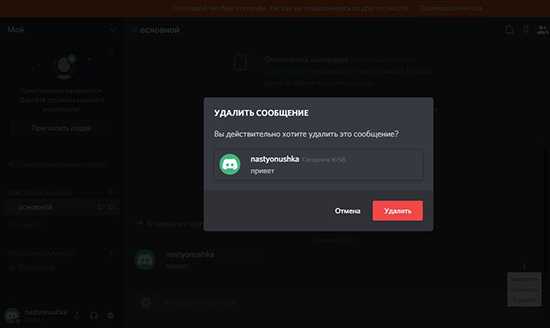
Затем следует войти в диалог, к котором необходимо удалить конкретные сообщения.
После входа в беседу, следует навести курсор мыши на необходимое сообщение, и нажать на него. При этом, можно использовать вариант с выбором троеточия в вертикальном положении, которое будет располагаться в правой области от указанного сообщения.
После выбора сообщения, всплывет окно, с выбором вариантов меню. Следует выбрать вариант, которые разрешает произвести удаление сообщений.
Для удаления следует подтвердить операцию. Сообщение будет удалено, и нельзя будет просматривать.
Очистка всего чата ботом.
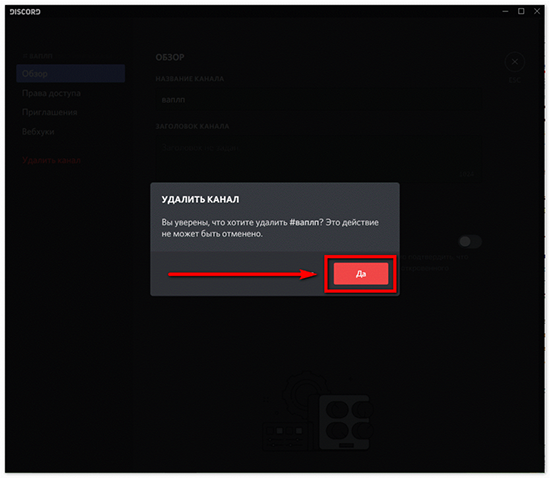
Если в чате не содержится необходимой информации, можно удалить диалог. При этом, для удаления следует проделать операции по инструкции:
- Вначале необходимо войти в мессенджер Дискорд.
- В списке каналов, следует выбрать диалог, который следует удалить.
- Если навести мышкой на выбранный диалог, но в правой области возникнет значок в виде шестеренки. При выборе значка, сервис перейдет в настройки.
- При переходе в настройки откроется меню, и следует выбрать вариант с удалением диалога, который будет идентифицирован в красном цветовом решении.
- Сервис потребует подтверждение, и следует дать согласие.
Пользователи могут выбрать вариант с удалением сообщений при помощи одного из предложенных ботов. Например, бот MEE6 помогает дополнить функционал программы опциями и инструментами, в том числе и удаление выбранного сообщения или диалога.
Очистка специальным скриптом
Пользователям, которые не имеют необходимого опыта в работе со скриптами, не следует использовать вариант, поскольку можно сделать работу небезопасной. Перед тем, как запускать скрипты, следует провести проверку по поводу содержания необходимой информации, которая может помочь посторонним пользователям открыть доступ к персональным данным, которые оставлена на платформе.
Если пользователь уверен, что скрипт получен от проверенного пользователя, то вариант можно использоваться. Инструкция для проведения удаления сообщений при помощи скрипта:
- Вначале следует скопировать полученный скрипт.
- Скрипт необходимо вставить в отведенное для ввода сообщений с текстом поле.
- Затем необходимо запустить, и провести удаление.
- Если использовать способ удаления, то можно одновременно избавиться от большого числа сообщений.
Удаление всего за последние 7 дней
Пользователи могут чистить сообщения, которые были получены или отправлены в течение указанного периода времени. При этом, клиенты программы могут указать период времени в 24 часа, или 7 суток.
Вариант подходит для того, чтобы удалить сообщения от конкретного пользователя. Для того, чтобы удалить сообщения за 7 дней, следует:
- Войти в программу, и выбрать конкретного пользователя, диалог с котором следует удалить. Для этого, следует навести правой кнопкой мыши на указанного пользователя.
- При этом, откроется меню, в котором следует выбрать раздел «Забанить».
- При выполнении операции следует указать период конкретного времени, на котором будет произведено удаление сообщений, и забанить пользователя.
Если создатель диалога, или администратор не разбанить конкретного участника, то не сможет получать или отправлять сообщения.
Заключение
Итак, Skype – это превосходная программа для общения в интернете с богатым функционалом, возможностью видеть собеседника вживую и огромным количеством настроек. По крайней мере так было, пока Microsoft не выпустила свою версию приложения.
Однако никто не мешает установить и использовать старую версию. Удаление переписки (в обеих версиях) – очень ответственный шаг, ибо после удаления нет никакой возможности откатить изменения и вернуть все обратно.
Процесс удаления сообщений в старой версии кардинально отличается от такого же действия в новой. Стоит учесть, что старая версия Скайпа удаляет безвозвратно всю историю сообщений и звонков для всех контактов. В то время, как в новой версии есть возможность выбрать конкретное сообщение и удалить именно его.
Как бы то ни было, процесс удаления для обеих версий полностью описан выше. Поэтому проблем не должно возникнуть ни у кого. Даже у новичков. Для осуществления этой процедуры не нужно быть хакером или обладать какими-то особыми навыками.
Все, что требуется – четко следовать пунктам вышеизложенной инструкции. Только тогда ваши старания увенчаются успехом. Дерзайте, и все у вас получится. Не так страшен черт, как его малюют.
Как удалить переписку Skype
Как удалить переписку в Skype, если это очень нужно? Пошаговая инструкция
9.4
Оценка
Удаляем переписку в Скайпе
Актуальность информации
8.5
Доступность применения
10
Раскрытие темы
9
Достоверность информации
10
|